Messrunden
Siehe auch:
Messrunden-Übersicht
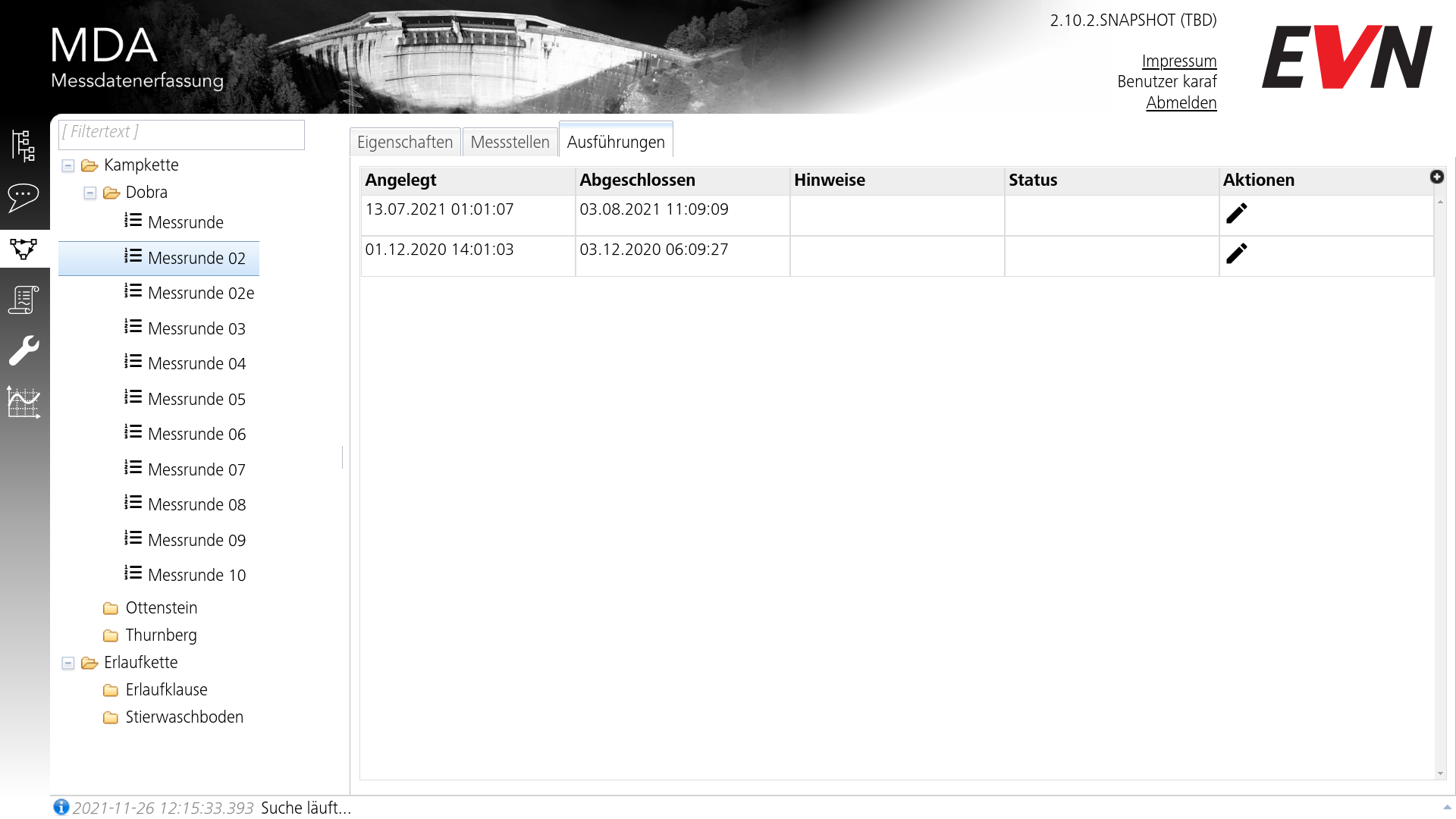
Auf dieser Seite sind Messrunden-Definitionen aufgelistet, sowie die dazugehörigen Messrunden/Ausführungen. Definitionen können neu erstellt sowie bearbeitet werden. Messrunden können hingegen nur durch HWE-Einheiten hinzugefügt werden.
Der Subbaum zur Linken inkludiert nur Messrunden, für die der momentan eingeloggte Benutzer Lese-Berechtigungen(READ /measureRound/def) hat. Ein Bearbeiten der Definitionen ist nur mit WRITE-Berechtigung erlaubt.
Messrunden-Definitionen Eigenschaften
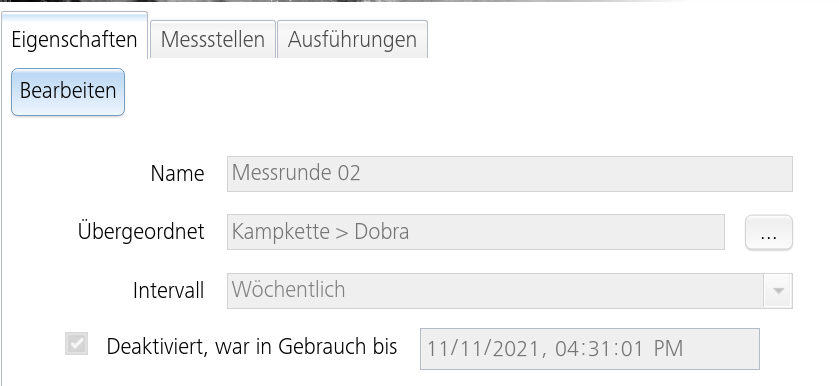
Hier können die meisten Eigenschaften der ausgewählten Messrunden-Definition konfiguriert werden. Zu beachten ist, dass die übergeordnete Messstelle nach der Erstellung nicht mehr geändert werden darf.
Die Optionen für das Ausführungs-Intervall sind: "Wöchentlich", "Monatlich", "Halbjährlich" und "Jährlich. Wichtig: Dieses Feld ist nur informativ, die Einhaltung dieses Intervalls muss vom Kunden selbst sichergestellt werden.
Messrundenelemente
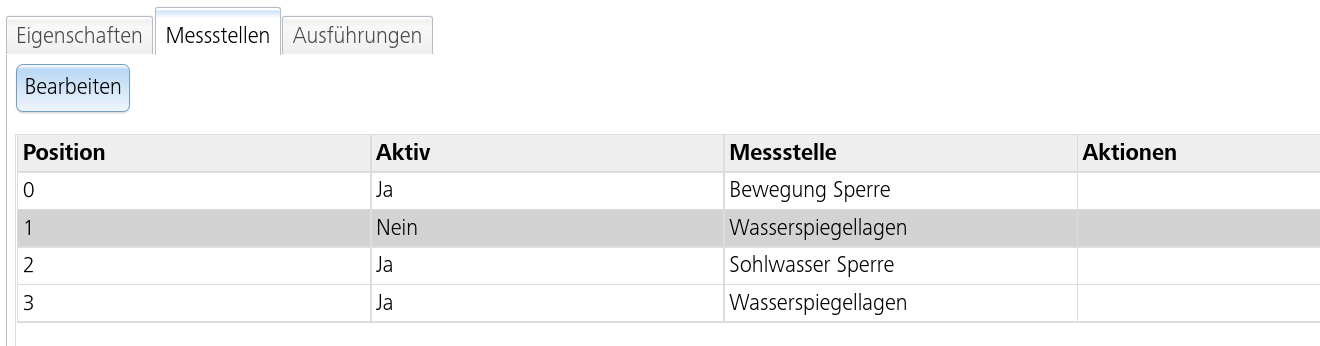
Dieser Tab zeigt alle Messrundenelemente, die zu dieser Messrundendefinition gehören.
TIP
Neben der Angabe in der "Aktiv" Spalte werden deaktivierte Elemente auch durch grauen Zeilenhintergrund markiert.
Über den "Bearbeiten"-Button öffnet sich links der Messstellen-Baum und man kann neue Messstellen einfügen:
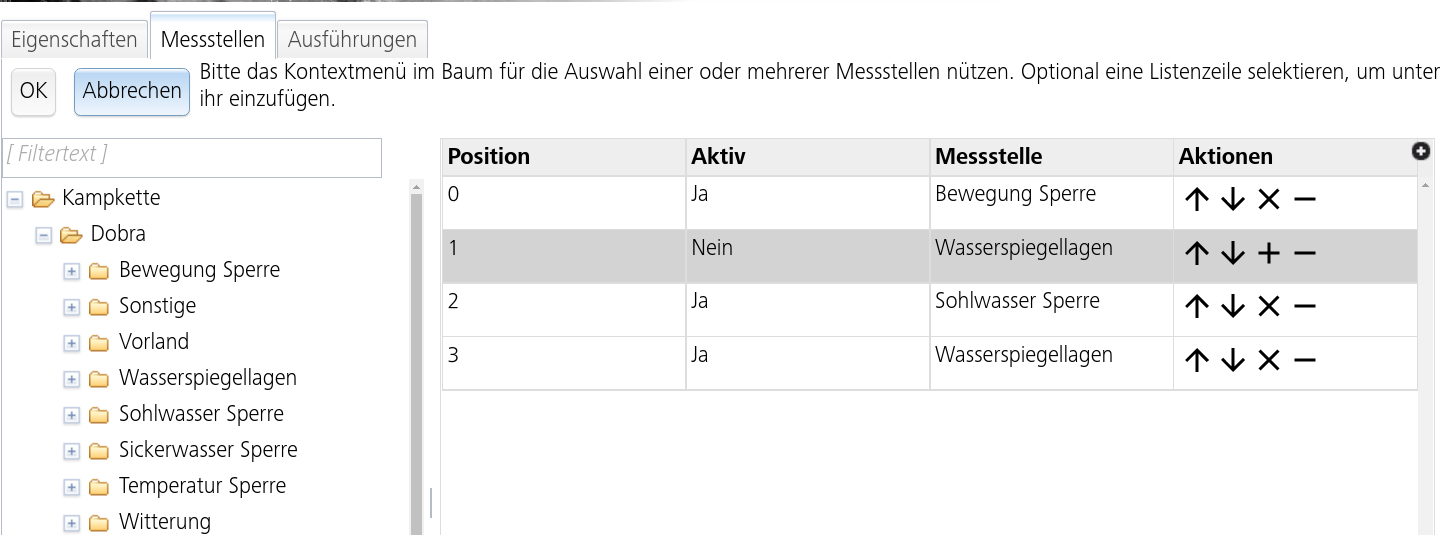
Nach Auswählen von einer oder mehreren(über Shift- bzw. Strg-Klick) Messstellen im Baum können Sie diese über das Kontext-Menü(Rechtsklick) hinzufügen:
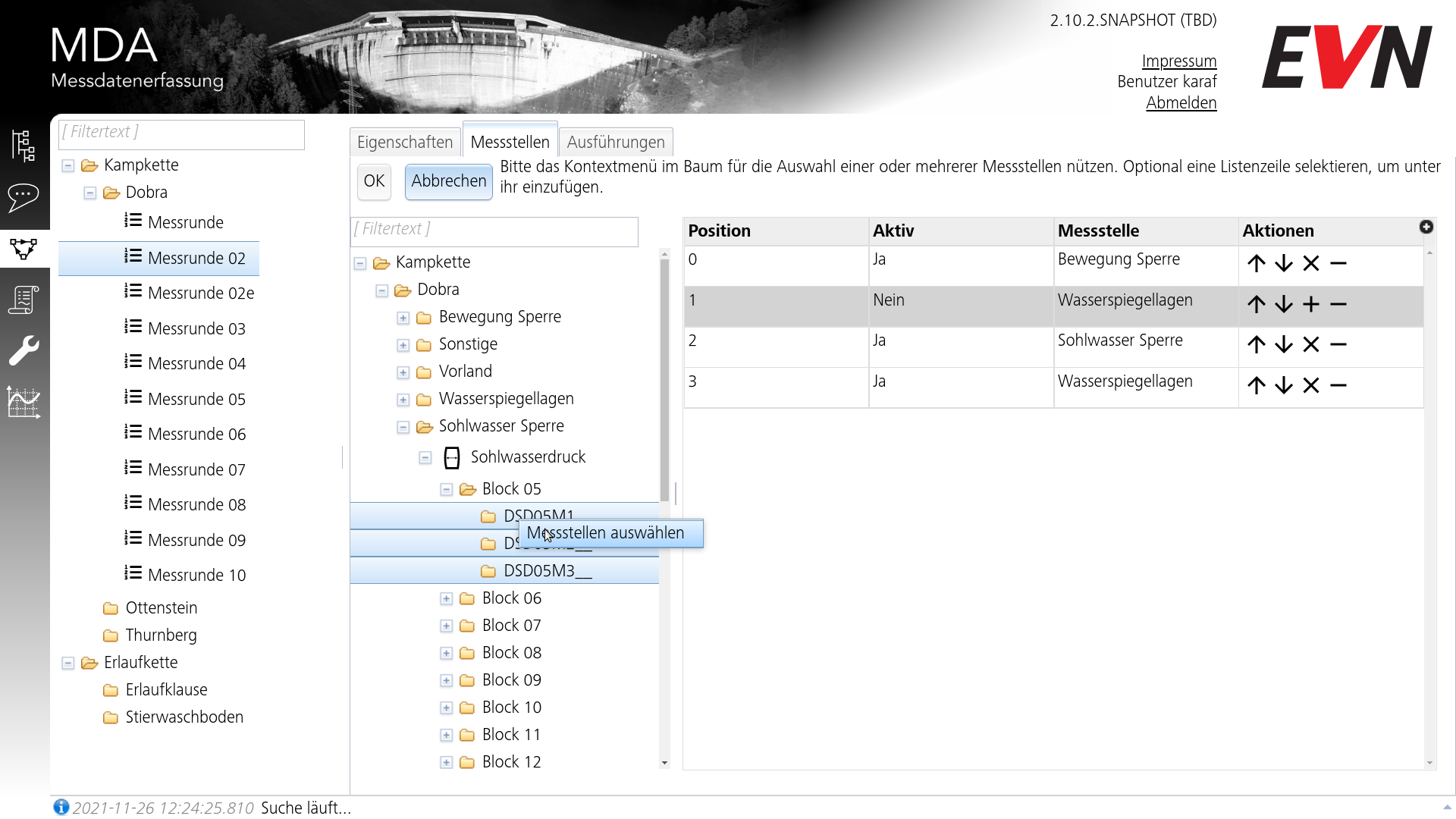
TIP
Sie können auch unterhalb eines existierenden Elementes einfügen, indem Sie es zuerst in der rechten Liste auswählen.
Messrunden können aus der Liste gelöscht() oder deaktiviert(
) werden. Mit den Pfeil-Buttons können die Positionen der Elemente angepasst werden.
Wenn Sie mit Ihren Änderungen zufrieden sind, klicken Sie "OK" zum Anwenden der Änderungen.
Ausführungen / Messrunden

Dieser Tab listet alle Messrunden (Instanzen der Messrundendefinition) auf, inklusive Informationen wie etwa den Zeitrahmen.
"Hinweise" und "Status" werden momentan noch nicht verwendet.
Über wird ein Dialog aufgerufen zum Anzeigen und Bearbeiten des Protokolls, das dieser Messrunde zugewiesen ist.
Protokoll-Dialog
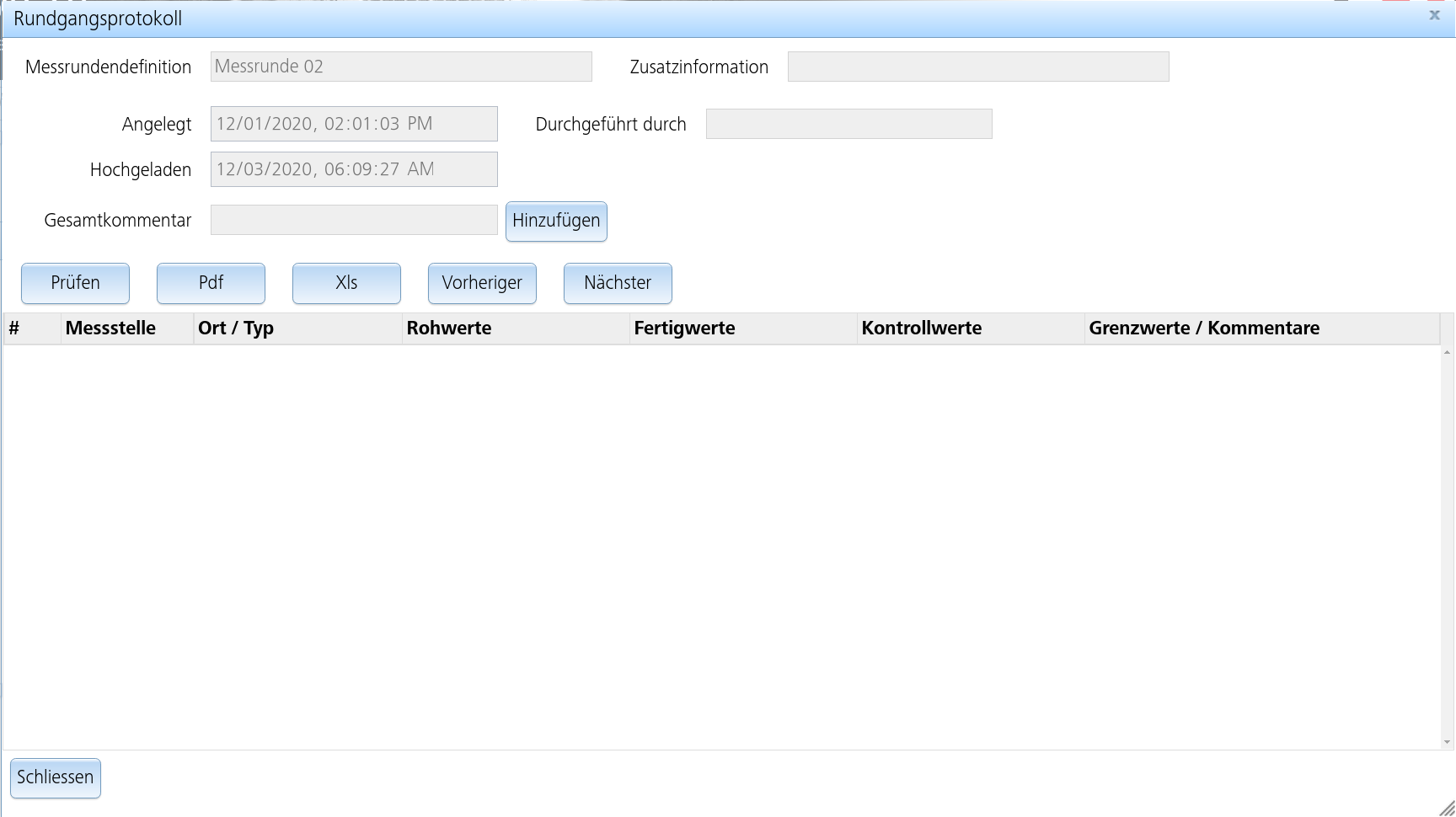
Nachdem eine Messrunde zur Bearbeitung ausgewählt wurde, wird dieser Dialog angezeigt. Er enthält größtenteils dieselben Features wie das Äquivalent auf der Tagesprotokollseite.
Die Datenfelder oben sind größtenteils nicht editierbar (mit der Ausnahme von "Gesamtkommentar") und werden nur angezeigt, um Kontext zum Protokoll zu geben, das momentan bearbeitet wird. Die Liste unten fasst Zeitreihenwerte zusammen, die im Zuge der Messrunde erfasst wurden und erlaubt ebenso das Hinzufügen von Kommentaren.
Unter "Gesamtkommentar" kann ein zusammenfassendes Kommentar zu dem Protokoll gesetzt werden. Das Klicken des "Hinzufügen"-Buttons öffnet einen Kommentar-Dialog, der das ausgewählte Protokoll automatisch referenziert. Sobald ein Gesamtkommentar gesetzt wurde, wird der Text des Kommentars in die angrenzende Textbox geschrieben.

Buttons
Die angezeigten Buttons haben die folgenden Funktionen:
- Prüfen / Gegenprüfen: Öffnen den Protokoll-Prüfdialog.
- PDF: Startet einen Download des Protokolls in PDF-Format.
- XLS: Startet einen Download des Protokolls in Excel-Format.
- Previous/Next: Wählt die nächste bzw. vorherige Zeitreihe in der Liste aus. Öffnet ebenso wie ein einzelner Klick auf die Zeitreihen das jeweilige TISGraph-Dokument, sofern eine TISGraph-URL gesetzt wurde)
Nachdem das Protokoll überprüft wurde, wird der "Prüfen"-Button durch den "Gegenprüfen"-Button ersetzt und die Information, wer geprüft hat (Im Format {Anzeigename} {Domain}/{User-ID}) wird als Textbox hinzugefügt. Nach der Gegenprüfung werden nur noch Informationen zu den Prüfern angezeigt:

Protokoll-Prüfdialog
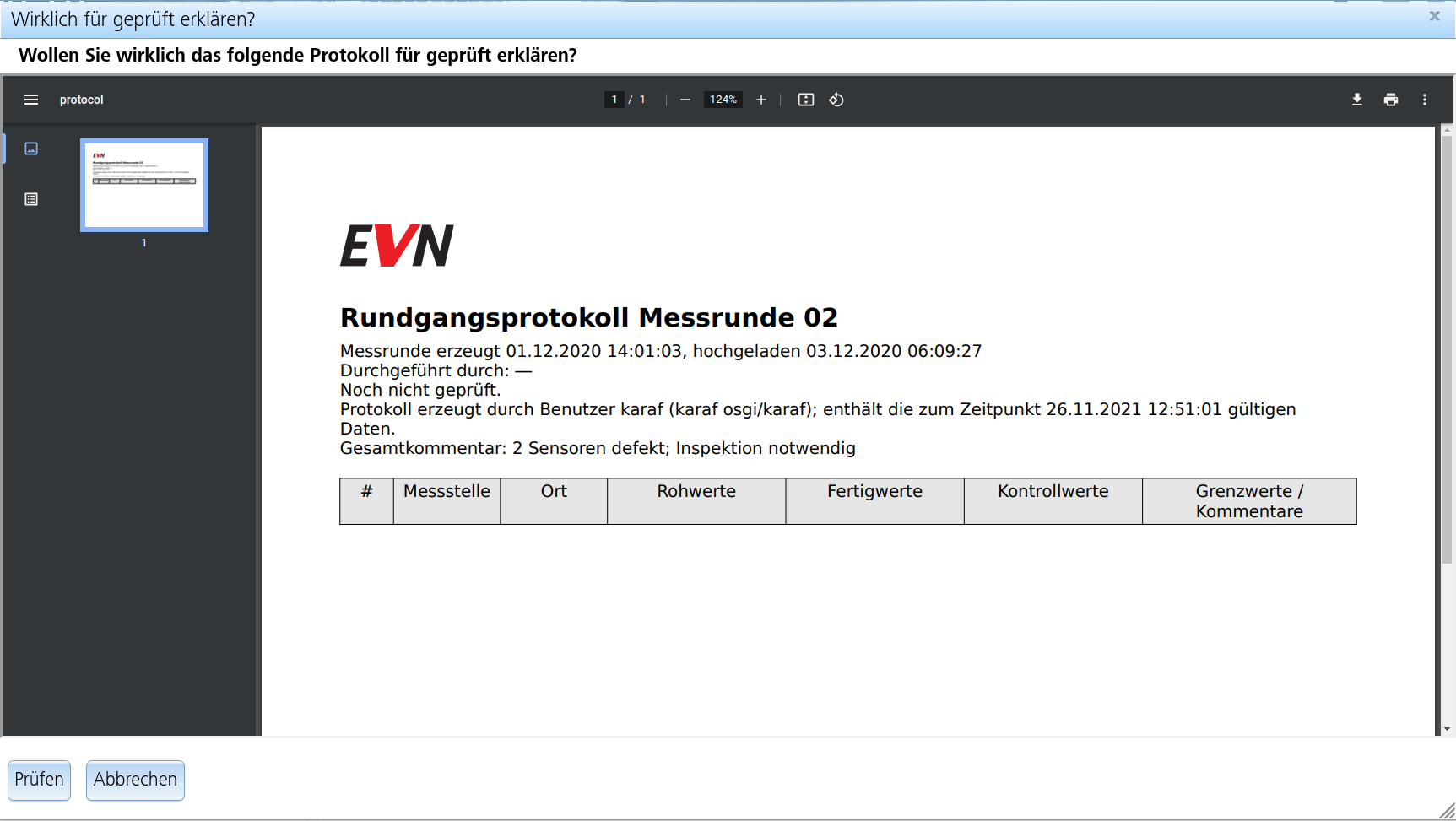
Nach Klicken des "Prüfen" bzw. "Gegenprüfen"-Buttons öffnet sich dieser Dialog und signalisiert dem Benutzer, das angezeigte Protokoll zu reviewen/prüfen. Dieser kann es dann entweder als geprüft markieren oder abbrechen.
Das Protokoll im Dialog wird asynchron vom Server als PDF geladen (äquivalent zu dem, das über den "PDF" Button generiert wird) und könnte je nach Verbindung zum Server einige Sekunden zum Laden benötigen. Der "Prüfen"-Button wird erst freigeschaltet, sobald das Protokoll vollständig geladen ist.
Die Werte, die im Protokoll angezeigt werden, sind die, die momentan in der Datenbank gespeichert sind, nicht zwingend die zum Zeitpunkt der Messung. Das ist möglicherweise relevant, falls Werte manuell geändert oder gelöscht wurden.